

By Gina Barrow, Last Update: October 9, 2019
„Ich habe versehentlich ein Line-Gespräch gelöscht und es bereut. Gibt es einen Weg weiter Sichern und Wiederherstellen des Online-Chats Das wird also nicht wieder vorkommen? Vielen Dank"
Es gibt viele Instant Messaging-Apps, die heute zum Download zur Verfügung stehen, und unter den beliebten, von Line erstellten Schlagzeilen, weil sie im Vergleich zu den anderen viele Funktionen bieten. Benutzer können gerne Nachrichten senden und empfangen, Anrufe tätigen, VoIP-Verbindungen herstellen und vieles mehr.
Mit all den neuen Aufklebern, Emojis und Emoticons macht das Versenden von Nachrichten noch mehr Spaß und Unterhaltung. Wie der Rest der Instant Messaging-Apps ist Line mit WhatsApp und Skype vergleichbar, bietet jedoch bessere Funktionen. Es bietet die Möglichkeit, Anrufe zwischen Leitungsbenutzern zu tätigen, und bietet jetzt Videoanrufe, bei denen WhatsApp keine hat.
Das Anrufen von Festnetztelefonen und Mobiltelefonen ist ein weiterer Leitungsvorteil, da Sie weltweit mit anderen Telefonen telefonieren können, auch wenn diese keine Leitungs-App verwenden oder nicht mit dem Internet verbunden sind. Das nennen sie Line Out. Ihre Anrufrate ist viel billiger als die beiden genannten Apps und bietet mehr Spaß und realistische Aufkleber und Emoticons.
Leider sind wie alle diese Messaging-Apps auch Leitungsgespräche anfällig für Datenverluste. Aber Sie müssen sich keine Sorgen machen, wenn Sie ein iOS-Gerät verwenden. Heute zeigen wir Ihnen, wie 3 funktioniert Sichern und Wiederherstellen von Line-Chats.
Teil 1. Sichern und Wiederherstellen von Line-Chats mit iOS Data Backup and RestoreTeil 2. Manuelles Sichern und Wiederherstellen des Online-Chats auf dem iPhoneTeil 3. Verwenden Sie iCloud zum Sichern und Wiederherstellen des Online-Chats auf dem iPhoneTeil 4. Zusammenfassung
Mit all diesen Funktionen, die die Line App eingeführt hat, können wir eindeutig sagen, dass immer mehr Benutzer umstellen und beginnen, all diese Vorteile zu nutzen.
Wenn Sie sich fragen, wie Sie eine Kopie Ihrer Line-Konversationen aufbewahren können, können Sie mit einem Drittanbieter-Tool sparen. Es gibt viele Programme, die das Sichern und Wiederherstellen von Telefoninhalten ermöglichen, und unter diesen ist die beliebteste Wahl FoneDog iOS Daten sichern und wiederherstellen.
FoneDog iOS Daten sichern und wiederherstellen ist die effektivste Methode auf Sichern und Wiederherstellen von Line-Chats. Viele iPhone-Nutzer finden dieses Programm einfach zu bedienen und zuverlässig, wenn es um die Sicherung von iPhone-Daten wie Anrufverlauf, Kontakten, Nachrichten, App-Nachrichten, Fotos, Videos und mehr geht.
Es bietet eine Ein-Klick-Sicherung und einen Wiederherstellungsvorgang, mit dem Sie die Dateien einfach auf einen Computer oder ein anderes Gerät übertragen können.
Herausragende Eigenschaften:
Gratis DownloadGratis Download
So sichern Sie Line Chat mit FoneDog iOS Data Backup and Restore
Das ist es! In Sekundenschnelle sind Sie sicher, dass Sie unabhängig von den Ereignissen bereits eine Leitungssicherung erstellt haben und diese jederzeit wiederherstellen können.
Dieses Programm ist die beste Alternative zu iTunes und iCloud, wenn Sie nicht den Ärger mit iTunes und dem begrenzten Speicherplatz von iCloud haben möchten.
Die nächste Methode, die wir Ihnen zeigen werden, ist zu Erstellen Sie eine Sicherungskopie Ihres Online-Chats manuell oder mithilfe der in der App selbst enthaltenen Sicherungsfunktion.
Die Linien-App hat eine Backup- und Wiederherstellungsfunktion hinzugefügt, falls Benutzer ihre Konversationen zu einem bestimmten Zeitpunkt benötigen. Die Sicherung wird im App-Systemverzeichnis gespeichert.
Sie müssen den Sicherungsvorgang jedoch einzeln oder pro Konversation durchführen. Diese Option eignet sich für diejenigen, die eine Kopie ihrer Konversationen nur mit wenigen Personen speichern möchten.
So sichern Sie Ihre Leitungsnachrichten:
Das Sichern und Wiederherstellen von Line-Chats ist einfach. Diese Option eignet sich am besten, wenn Sie einige gelöschte Konversationen wiederherstellen möchten. Der einzige Nachteil dieser Methode ist jedoch, dass Sie sie pro Chat ausführen müssen und bestimmte Teile der Konversation nicht auswählen können. Sie müssen den gesamten Nachrichtenthread sichern und wiederherstellen.
Dies kann unangenehm sein, wenn Sie nur nach bestimmten Gesprächsteilen suchen. Möglicherweise müssen Sie einen Bildlauf durchführen und zu den vorherigen Nachrichten zurückkehren.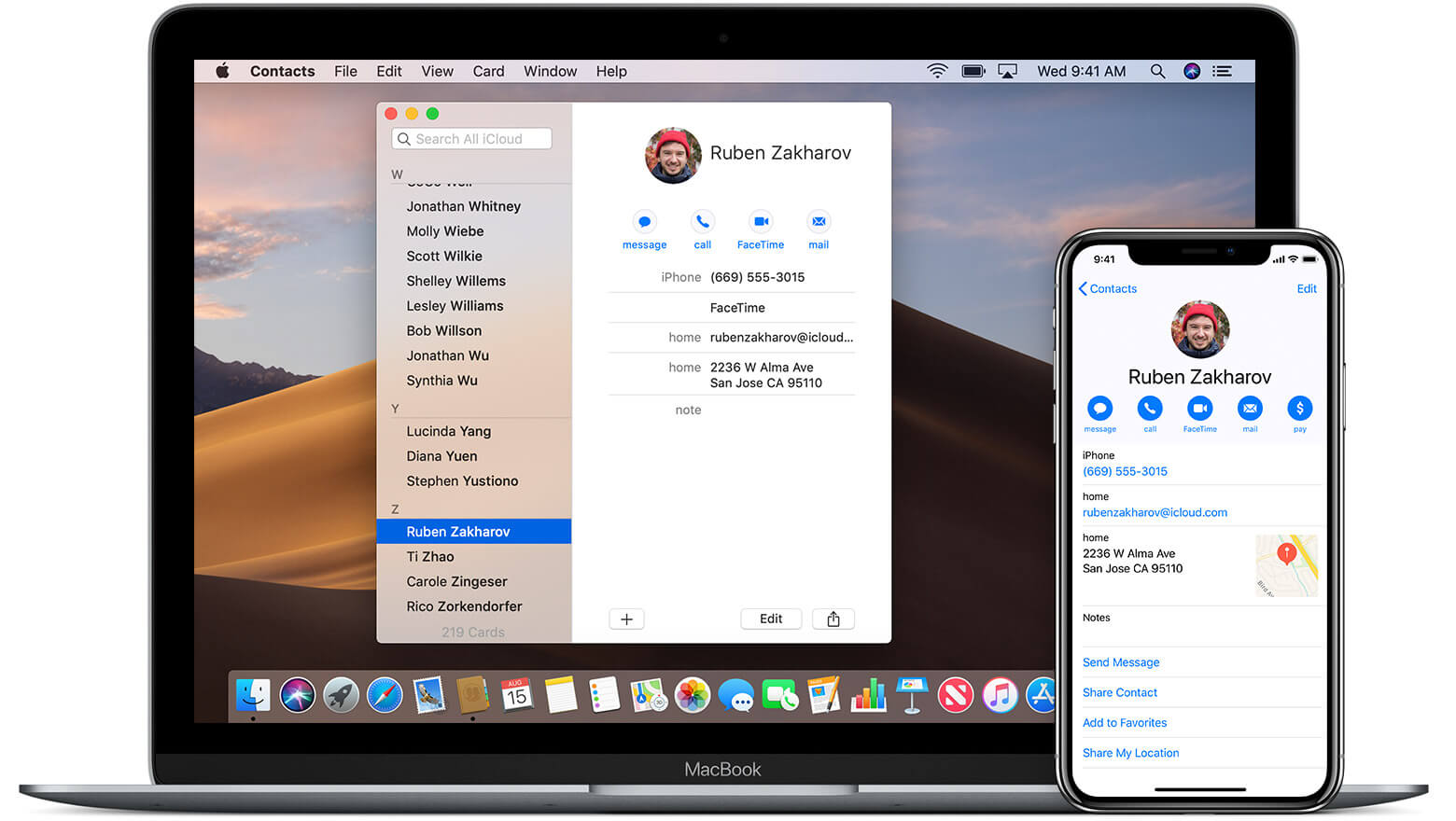
Die dritte und letzte Methode zum Sichern und Wiederherstellen des Online-Chats ist die Verwendung der iCloud. Wir alle wissen, dass iCloud App-Nachrichten sichern kann, solange Sie die iCloud Drive-Option aktiviert haben. Es kann eine Sicherung Ihrer gesamten Telefondaten in nur wenigen Minuten erstellen.
Wenn Sie iCloud als Sicherungsmethode für die Line-App verwenden, müssen Sie zunächst sicherstellen, dass Ihr Telefon und die App die von iCloud geforderten Anforderungen erfüllen.
Es gibt jedoch bestimmte Anforderungen, die Sie erfüllen müssen, bevor Sie ein Backup durchführen können. Überprüfen Sie, ob Ihr Gerät qualifiziert ist:
Hinweis:
Durch die Verwendung von iCloud als Sicherungsoption werden nicht die Bilder und Aufkleber gespeichert, die in allen Nachrichten-Threads enthalten sind.
Es werden nur die Konversationsthreads oder Textdateien gesichert. Wenn Sie wichtige Bilder aus einem der Threads behalten möchten, können Sie diese stattdessen herunterladen und in Ihrem Album speichern.
Befolgen Sie diese Schritte auf Sichern und Wiederherstellen von Line-Chats über iCloud:
Hinweis: Sie können das Backup, das Sie über Einstellungen erstellt haben, nicht wiederherstellen. Dies ist nur möglich, wenn die App auf Ihrem iPhone neu installiert wurde.
Die iCloud-Backup-Option scheint drastisch zu sein, vor allem, wenn nur bestimmte Dateien wiederhergestellt werden sollen, wie z. B. Ihre Line-Chats. Sie müssen die App vollständig entfernen und neu installieren, um die Sicherungsdatei wiederherzustellen. Abgesehen von diesem Ärger erfordert es auch Zeit und Mühe, diesen Prozess durchzuführen.
Line App hat eine wachsende Anzahl aktiver Nutzer und wir können sagen, dass sie irgendwann groß und nah an ihren Konkurrenten wachsen werden. Uns gefällt, wie sie es geschafft haben, ihre Messaging-Funktionen noch besser zu machen. Trotzdem können wir wie bei jedem Telefoninhalt einen Datenverlust nicht vermeiden. Aus diesem Grund ist es wichtig, Backups zu erstellen, falls etwas Unglückliches passieren sollte.
In diesem Artikel haben wir die Möglichkeiten von 3 erläutert Sichern und Wiederherstellen des Online-Chats auf iOS-Geräten. Unter diesen Methoden mit FoneDog iOS Daten sichern und wiederherstellen scheint aufgrund der vielen enthaltenen Funktionen die beste Option zu sein. Die Option, bestimmte Dateien oder Konversationen selektiv zu sichern und wiederherzustellen, ist eigentlich eine große Sache.
Gratis DownloadGratis Download
Die anderen beiden Methoden sind ebenfalls effektiv, haben jedoch einige Nachteile. Sie alle sind auf die Bedürfnisse von Benutzern zugeschnitten, die ihre Leitungsnachrichten intakt halten möchten, und bieten Optionen zur Wiederherstellung in Zeiten von Datenverlust.
Haben Sie jemals versucht, Ihre Line-Chats auch auf Ihrem iPhone wiederherzustellen? Welche Methode haben Sie angewendet? Teile es mit uns in den Kommentaren!
Hinterlassen Sie einen Kommentar
Kommentar
iOS-Datensicherung und -wiederherstellung
Sichern Sie Ihre Daten auf dem PC und stellen Sie iOS-Daten selektiv aus Sicherungen wieder her.
Kostenlos Testen Kostenlos TestenBeliebte Artikel
/
INFORMATIVLANGWEILIG
/
SchlichtKOMPLIZIERT
Vielen Dank! Hier haben Sie die Wahl:
Excellent
Rating: 4.8 / 5 (basierend auf 78 Bewertungen)